制作導航(基礎樣式)需要如下幾部:
第一步:首先在制作導航的列表(<ul class=”nav nav-tabs”> 當然nav-tabs是用來控制樣式的我們可以選擇比如nav-pills)
第二步:在列表裡面添加自己的鏈接
<ul class="nav nav-tabs"> <li><a href="index.html" class="active">Home</a></li> <li><a href="about.html" data-hover="About"> About</a></li> <li><a href="news.html" data-hover="News">News</a></li> <li><a href="portfolio.html" data-hover="Portfolio">Portfolio</a></li> <li><a href="codes.html" data-hover="Codes">Codes</a></li> <li><a href="contact.html" data-hover="Contact">Contact</a></li> </ul>
然後我們就可以看到類似下面的效果了:

我們現在升級,制作一個基礎導航條,主要分以下幾步:
第一步:首先在制作導航的列表(<ul class=”nav”>)基礎上添加類名“navbar-nav”,與前面不一樣的是現在我們不在ul裡添加nav-tabs或nav-pills之類的樣式類了。
第二步:在列表外部添加一個容器(div),並且使用類名“navbar”和“navbar-default”
第三步:在列表裡面添加自己的鏈接
<div class="navbar navbar-default" role="navigation"> <ul class="nav navbar-nav"> <li><a href="index.html" class="active">Home</a></li> <li><a href="about.html" data-hover="About"> About</a></li> <li><a href="news.html" data-hover="News">News</a></li> <li><a href="portfolio.html" data-hover="Portfolio">Portfolio</a></li> <li><a href="codes.html" data-hover="Codes">Codes</a></li> <li><a href="contact.html" data-hover="Contact">Contact</a></li> </ul> </div>

現在再次升級,制作一個響應式導航條:
在上面的基礎上添加一些內容,首先在最外圍的div裡加一個控制的塊其組成如下:
<div class="navbar-header"> <!-- .navbar-toggle樣式用於toggle收縮的內容,即nav-collapse collapse樣式所在元素 --> <button class="navbar-toggle" type="button" data-toggle="collapse" data-target=".navbar-responsive-collapse"> <span class="sr-only">Toggle Navigation</span> <span class="icon-bar"></span> <span class="icon-bar"></span> <span class="icon-bar"></span> </button> <a href="##" class="navbar-brand">menu</a> </div>
其中需要注意這個button是被一個div.navbar-header包裹,還有button裡的data-target=".navbar-responsive-collapse"指被控制的導航的類名,當然如果使用id也可以,只要對應起來就可以。
控制的button已經弄好了,現在來搞定受控的導航內容部分。首先明確自己是被誰控制,顯然,是被上面的那個button,所以其類名一定要吻合。那麼我們直接在ul外面套上一層div,在此div上指定對應的類名,以及受控方式的類名collapse(指定是折疊的類)navbar-collapse(指定是導航條的折疊的類)。如此div的寫法就是 <div class="collapse navbar-collapse navbar-responsive-collapse"> </div>,加上上面的ul內容就是這樣:
<div class="collapse navbar-collapse navbar-responsive-collapse"> <ul class="nav navbar-nav"> <li><a href="index.html" class="active">Home</a></li> <li><a href="about.html" data-hover="About"> About</a></li> <li><a href="news.html" data-hover="News">News</a></li> <li><a href="portfolio.html" data-hover="Portfolio">Portfolio</a></li> <li><a href="codes.html" data-hover="Codes">Codes</a></li> <li><a href="contact.html" data-hover="Contact">Contact</a></li> </ul> </div>
總的就是這樣:
<div class="navbar navbar-default" role="navigation"> <div class="navbar-header"> <!-- .navbar-toggle樣式用於toggle收縮的內容,即nav-collapse collapse樣式所在元素 --> <button class="navbar-toggle" type="button" data-toggle="collapse" data-target=".navbar-responsive-collapse"> <span class="sr-only">Toggle Navigation</span> <span class="icon-bar"></span> <span class="icon-bar"></span> <span class="icon-bar"></span> </button> <a href="##" class="navbar-brand">menu</a> </div> <div class="collapse navbar-collapse navbar-responsive-collapse"> <ul class="nav navbar-nav"> <li><a href="index.html" class="active">Home</a></li> <li><a href="about.html" data-hover="About"> About</a></li> <li><a href="news.html" data-hover="News">News</a></li> <li><a href="portfolio.html" data-hover="Portfolio">Portfolio</a></li> <li><a href="codes.html" data-hover="Codes">Codes</a></li> <li><a href="contact.html" data-hover="Contact">Contact</a></li> </ul> </div> </div>
結果在未為折疊尺寸時的效果如下:

在變為折疊尺寸時的效果如下:
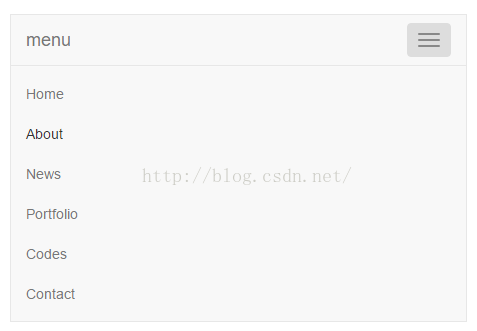
上面是純boostrap的效果,如果我們想要添加一些自己額外需要的樣式怎麼辦呢?
下面我們先給這個響應式導航欄添加背景色試試:
由於是定義我們自己 的樣式,所以我們盡量不要去干擾boostrap自己的東西,除非有沖突。所以我們先給導航欄外面加一個div給包圍起來。如下:
<div class="bg-color"> </div>
css樣式如下:
.bg-color{
background: #0C0;
}
只這樣設置時發現沒什麼變化,後來想到應該是boostrap給導航欄添加了背景色而覆蓋掉了最外層的背景色,後來我給此層div加了更高的高度後發現確實如此。
那麼就直接給裡面一層加背景色吧:
.bg-color div.navbar.navbar-default{
background: #0C0;
}
結果如下:

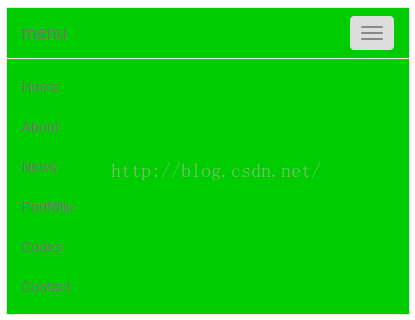
第一步已經成功,如果我們想給可折疊的狀態改變一下樣式,比如把文字居中顯示怎麼辦?
由於boostrap使用媒體查詢使得網頁在一定尺寸時改變樣式,那麼我們現在是想在可折疊的狀態時使文本居中,那麼我們就以毒攻毒,也使用媒體查詢的方式我們也可以簡單粗暴的直接設置其居中(也就是沒有下面的@media(max-width:768px)約束條件)。
.bg-color{
background: #0C0;
}
.bg-color div.navbar.navbar-default{
background: inherit;
}
@media(max-width:768px){
div.navbar.navbar-default{
text-align: center;
}
.navbar-header>.navbar-toggle{
float:none;
}
}
這是簡單粗暴的方法(可以發現只是去掉了媒體查詢的部分)
.bg-color{
background: #0C0;
}
.bg-color div.navbar.navbar-default{
background: inherit;
}
div.navbar.navbar-default{
text-align: center;
}
.navbar-header>.navbar-toggle{
float:none;
}
由於水平居中時那個menu標志有一點礙眼,所以我就把它去掉了:
<div class="navbar navbar-default" role="navigation"> <div class="navbar-header"> <!-- .navbar-toggle樣式用於toggle收縮的內容,即nav-collapse collapse樣式所在元素 --> <button class="navbar-toggle" type="button" data-toggle="collapse" data-target=".navbar-responsive-collapse"> <span class="sr-only">Toggle Navigation</span> <span class="icon-bar"></span> <span class="icon-bar"></span> <span class="icon-bar"></span> </button> </div> <div class="collapse navbar-collapse navbar-responsive-collapse"> <ul class="nav navbar-nav"> <li><a href="index.html" class="active">Home</a></li> <li><a href="about.html" data-hover="About"> About</a></li> <li><a href="news.html" data-hover="News">News</a></li> <li><a href="portfolio.html" data-hover="Portfolio">Portfolio</a></li> <li><a href="codes.html" data-hover="Codes">Codes</a></li> <li><a href="contact.html" data-hover="Contact">Contact</a></li> </ul> </div> </div>
效果如下:

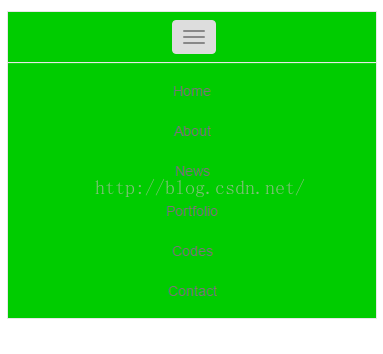
至此我們已經完成了導航欄的簡單樣式改造,如果需要更多,更豐富的樣式,我們還可以繼續改造。比如給導航欄的鏈接添加一些hover效果,或再給文本添加響應式樣式(可以利用媒體查詢實現諸如font-size,color,font-family等等效果的變化),甚至再添加一些動畫效果,本節先告一段落,等待後續吧!
以上所述是小編給大家介紹的BooStrap對導航條的改造實踐小結,希望對大家有所幫助,如果大家有任何疑問請給我留言,小編會及時回復大家的。在此也非常感謝大家對網站的支持!